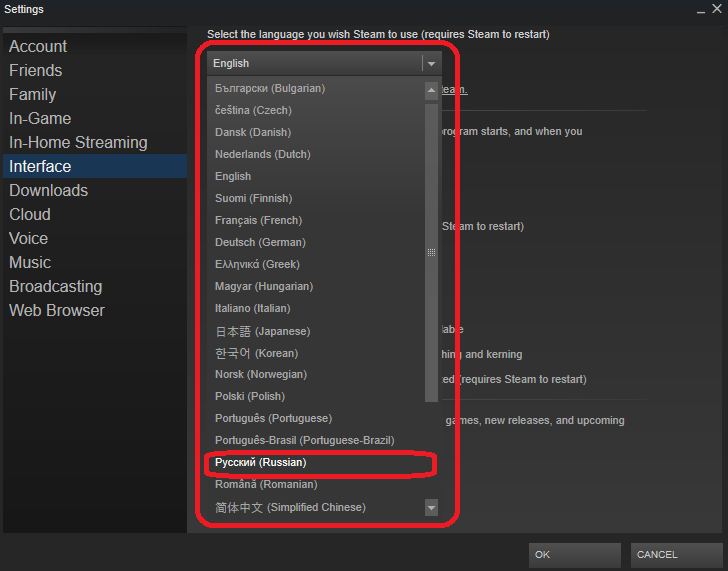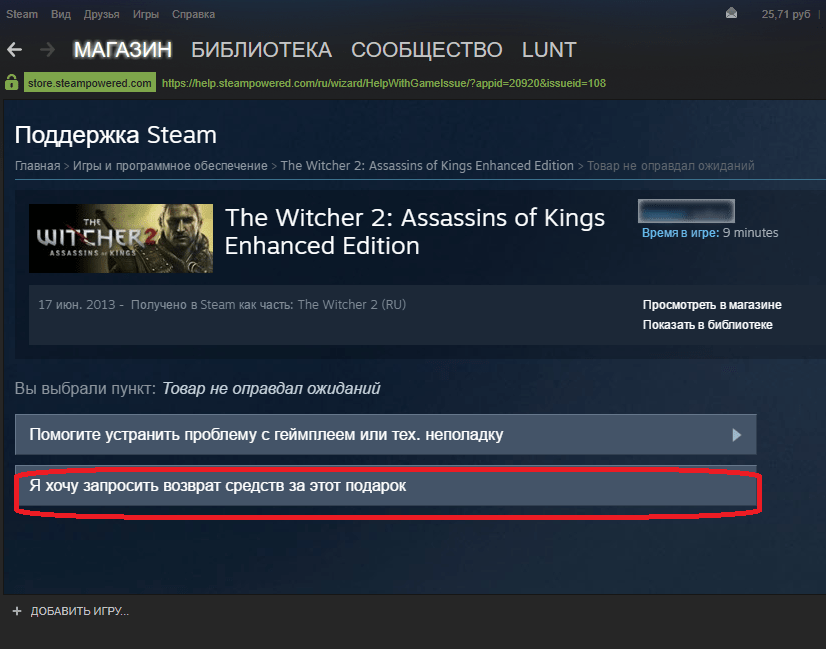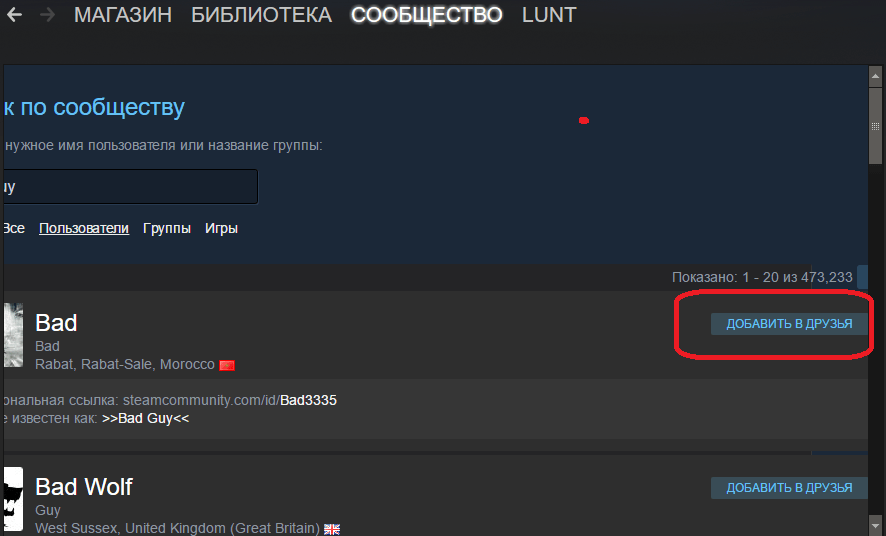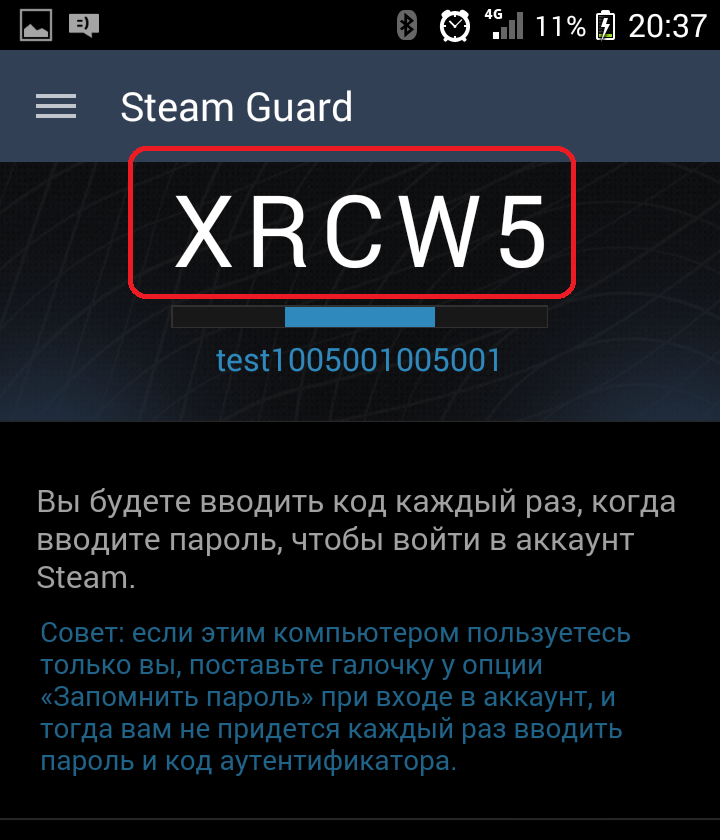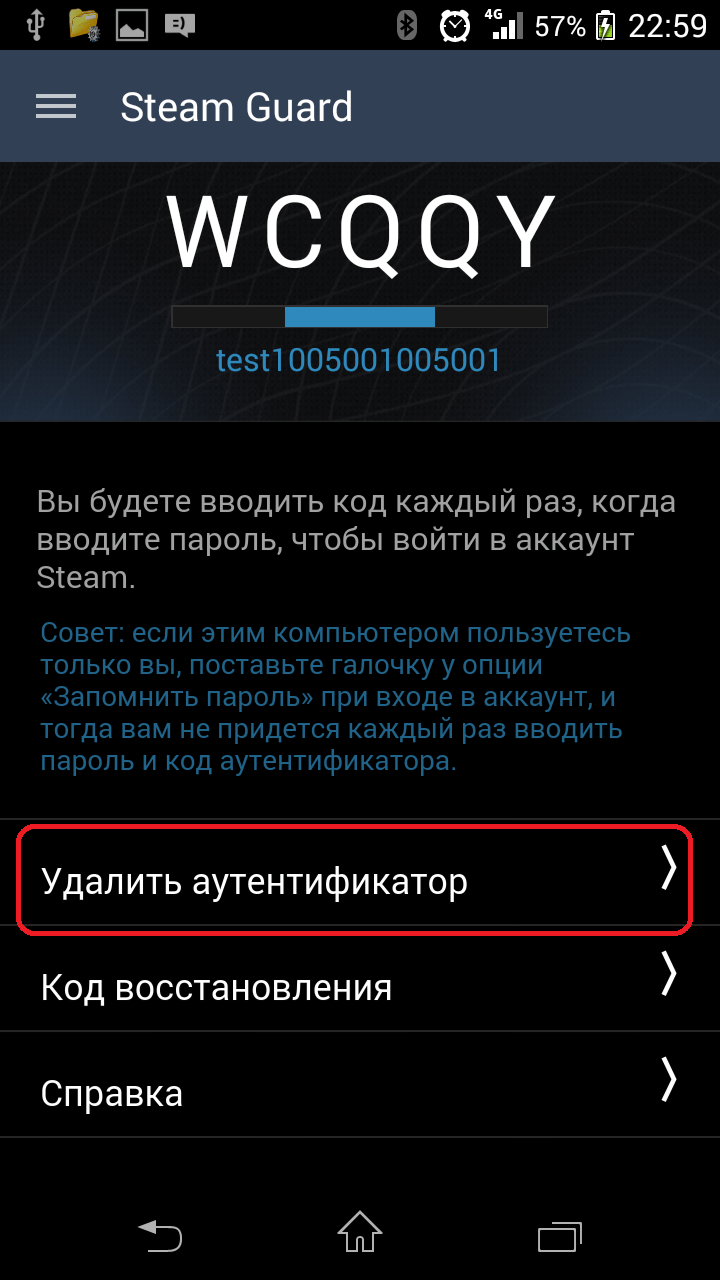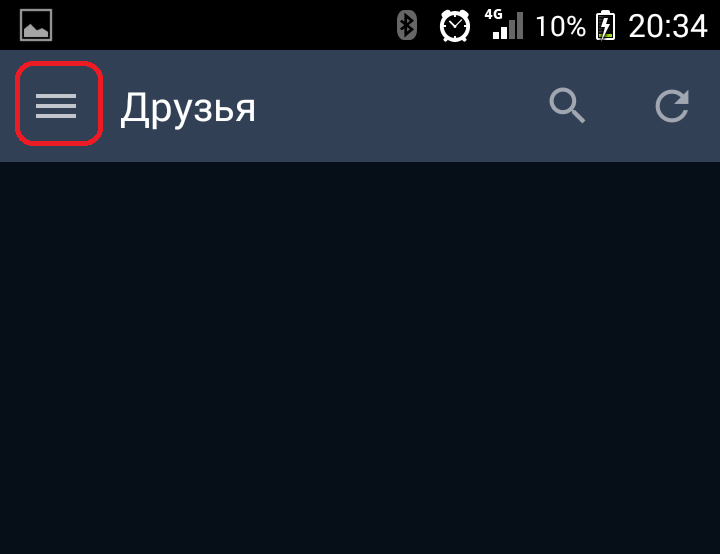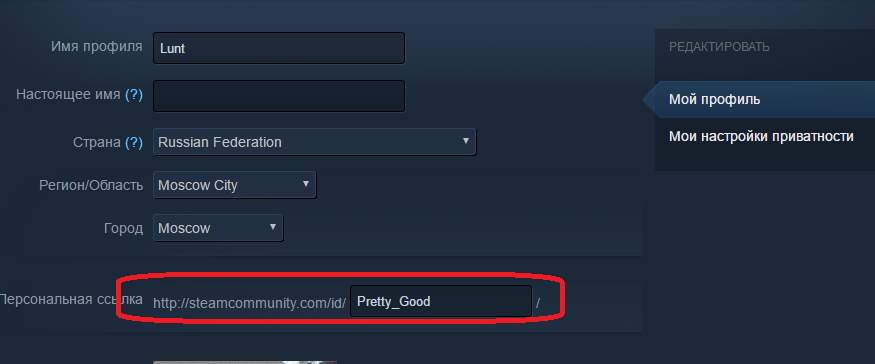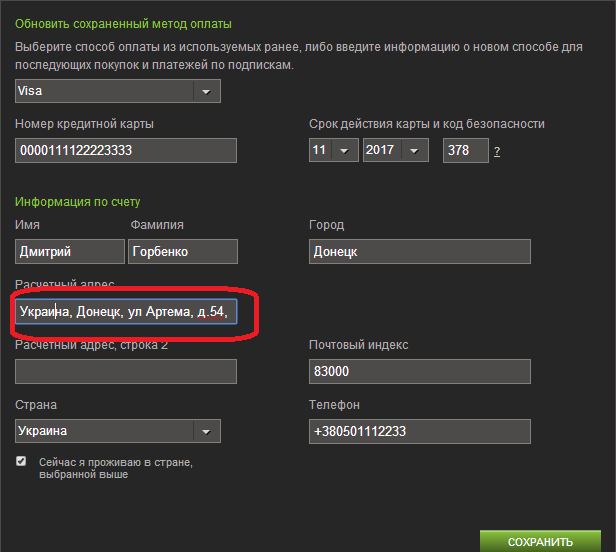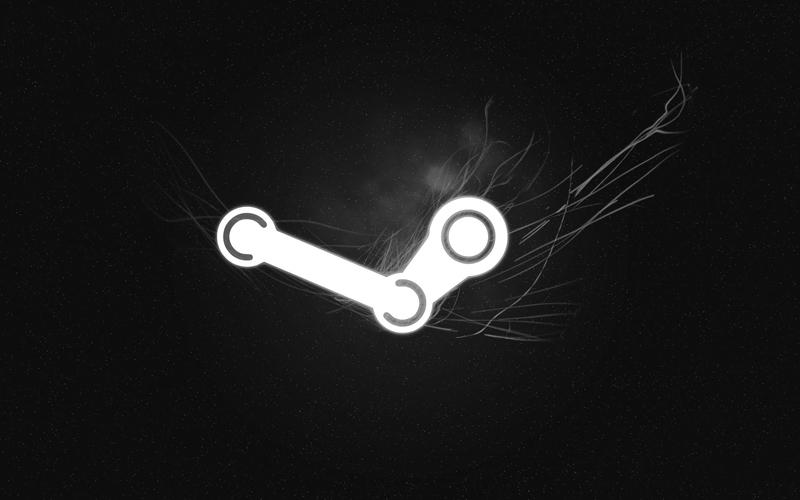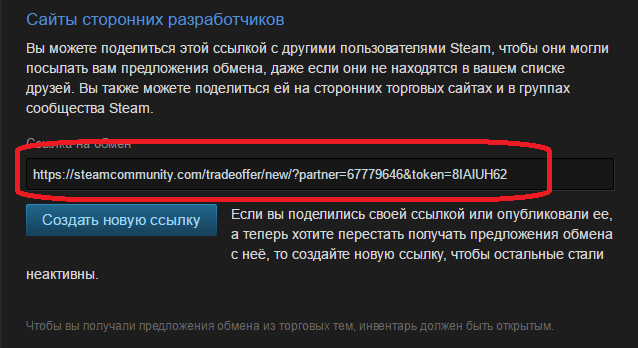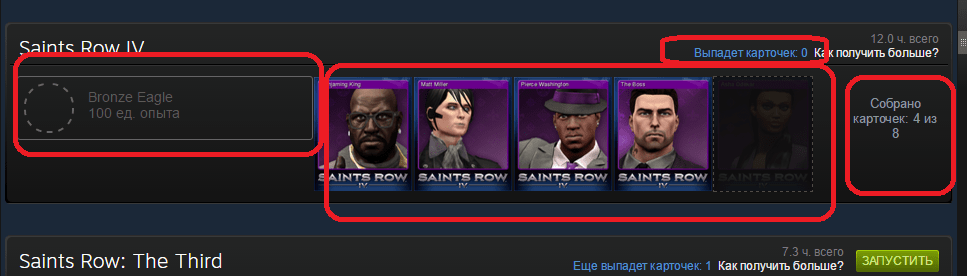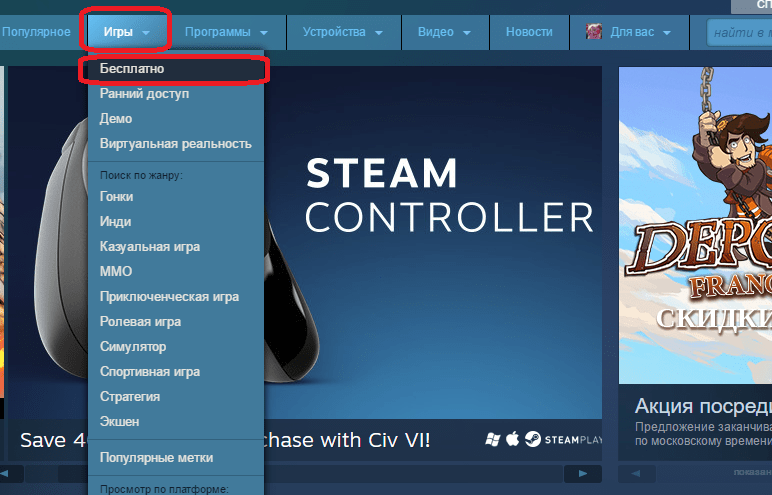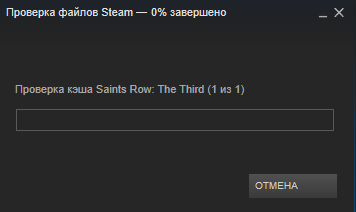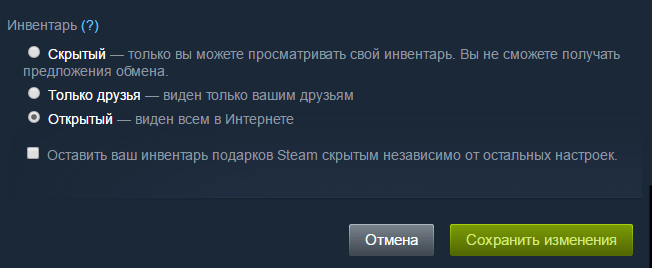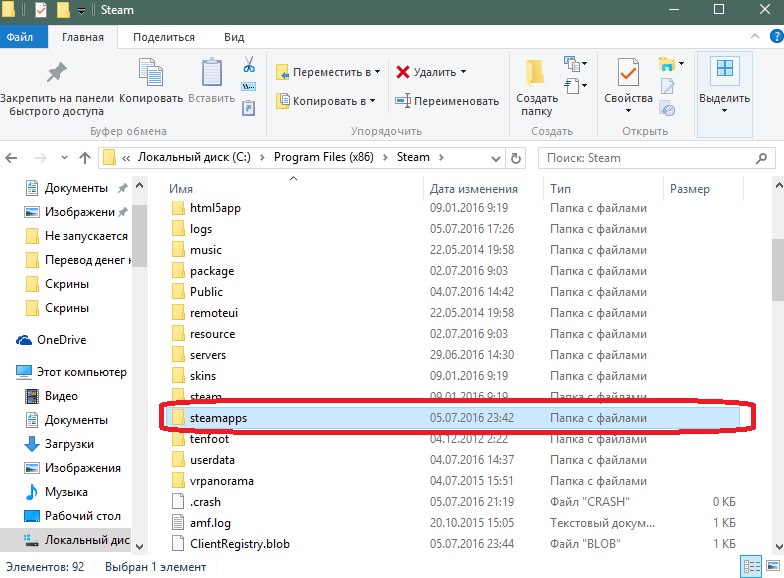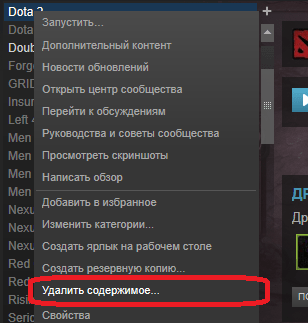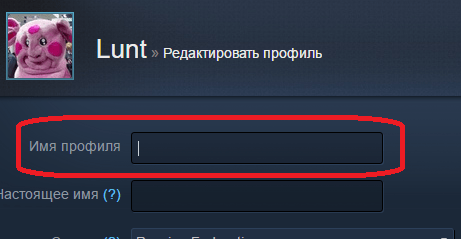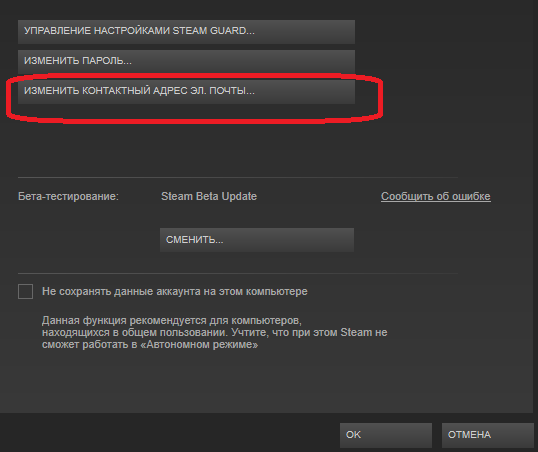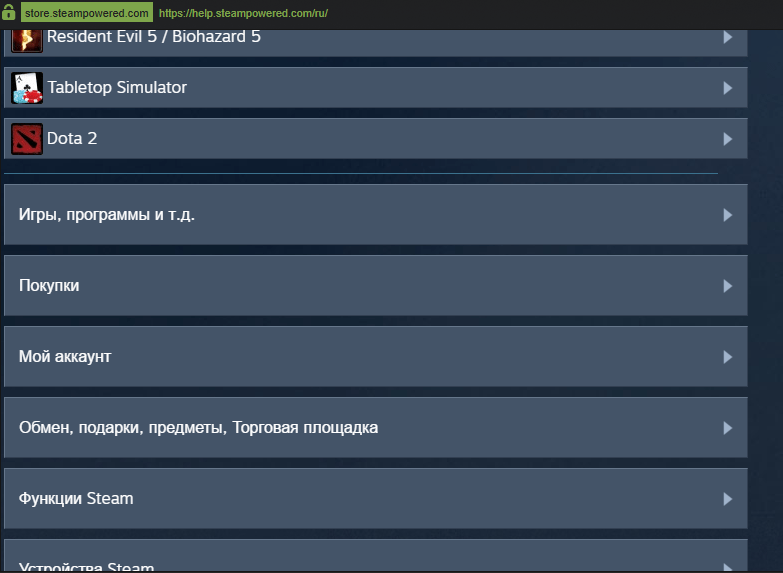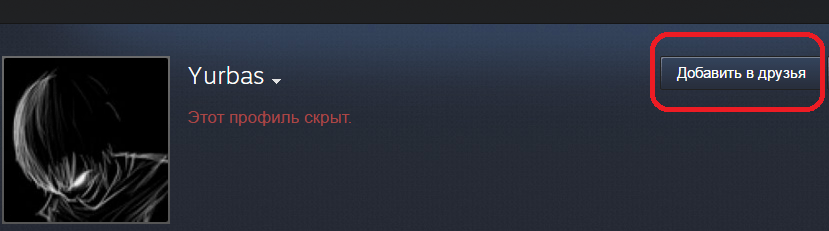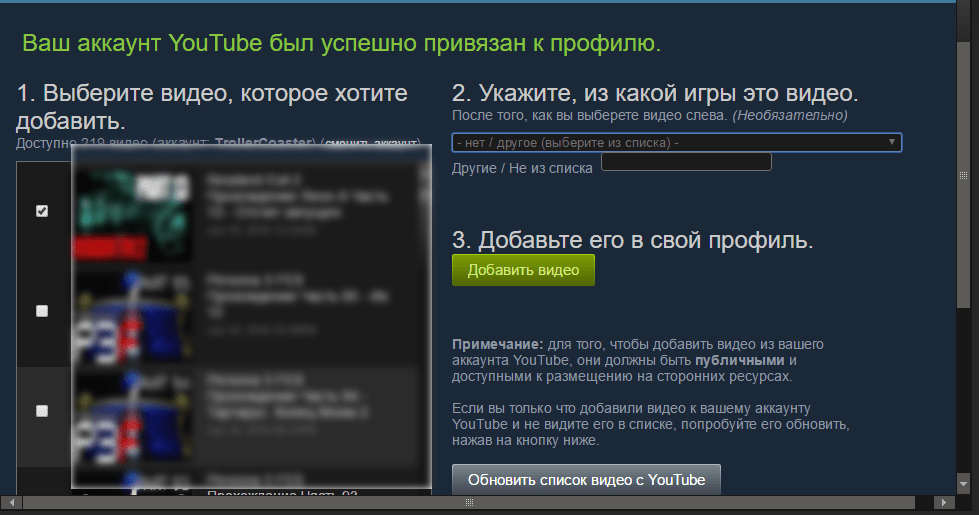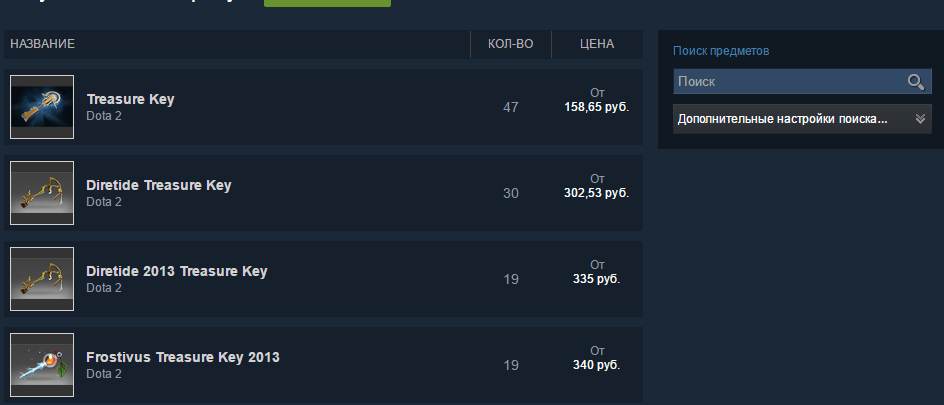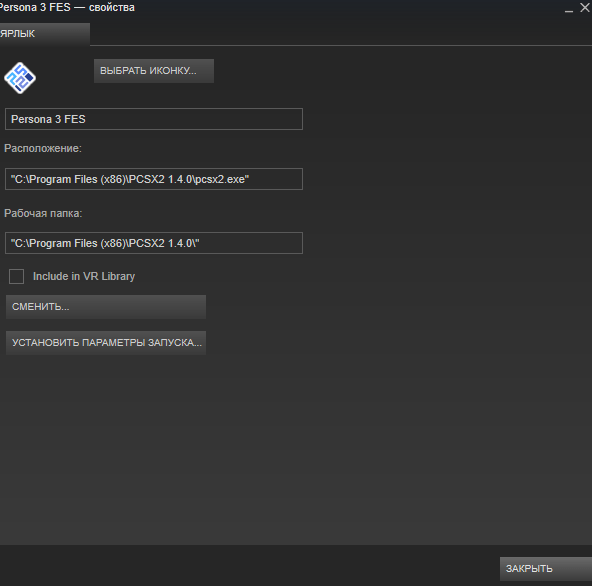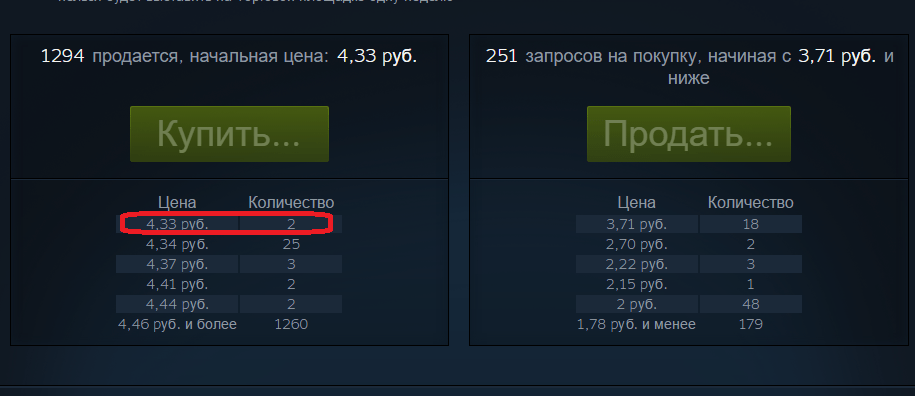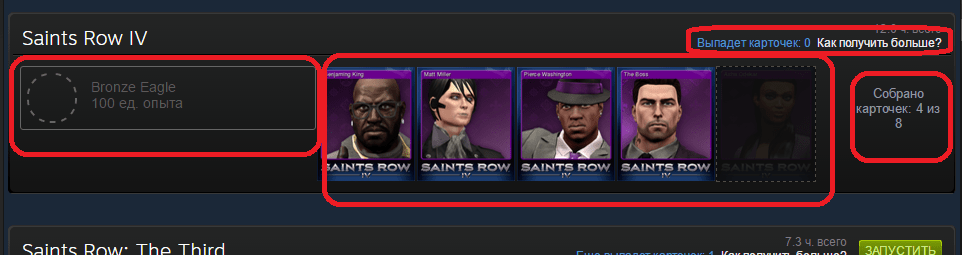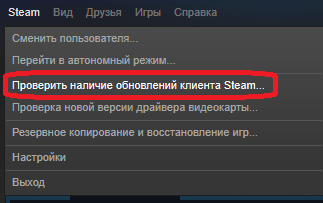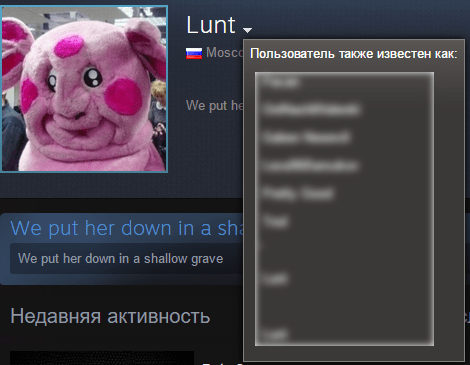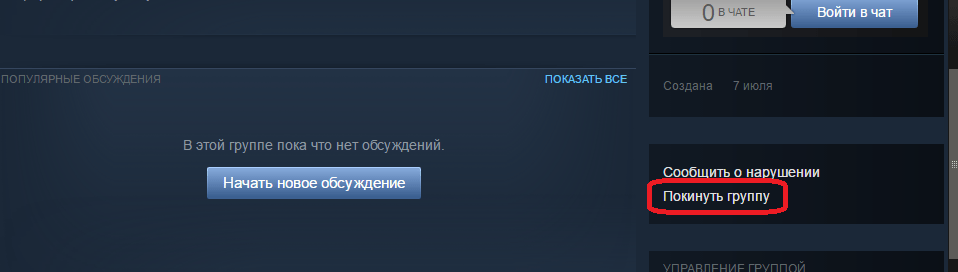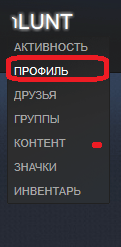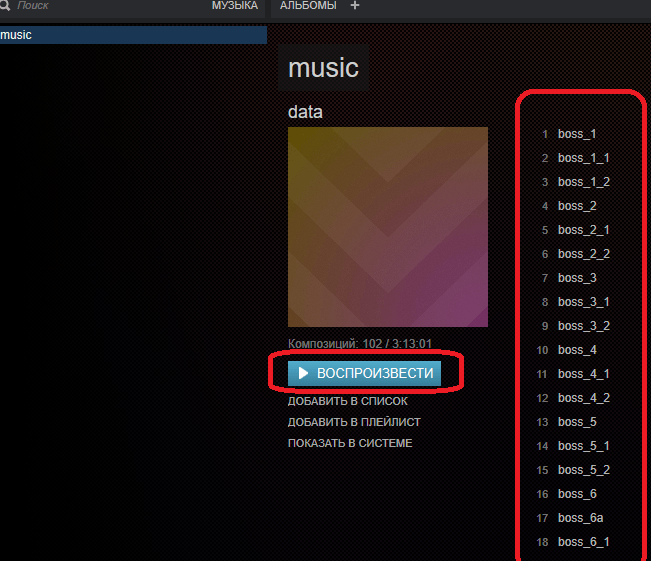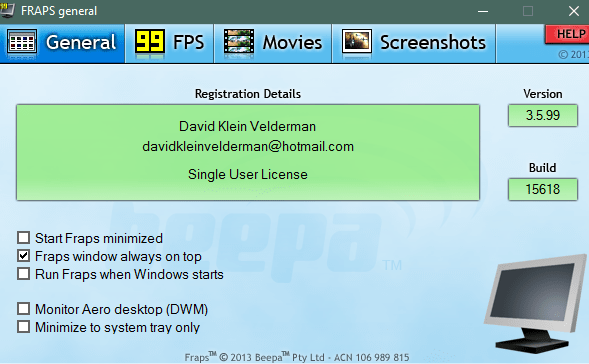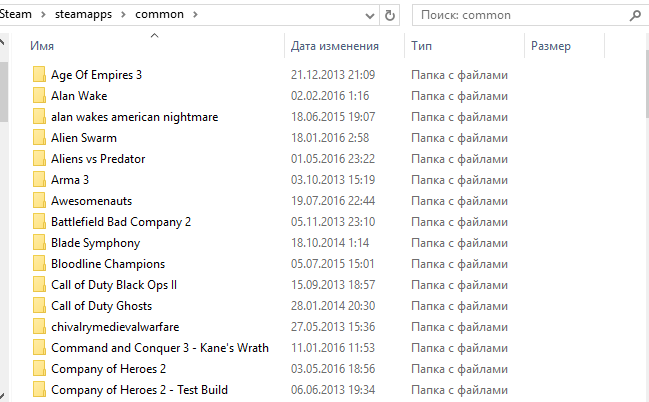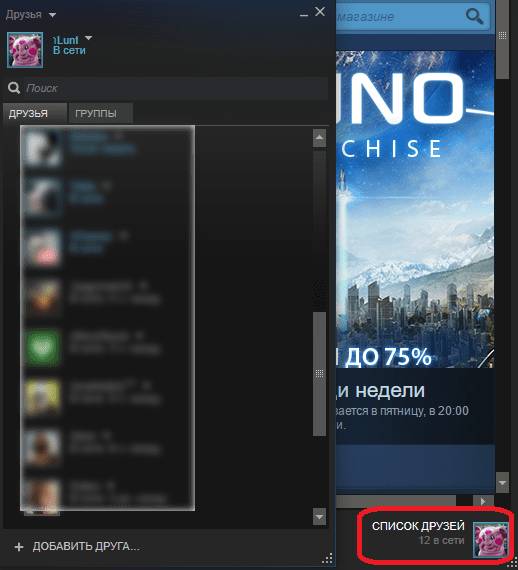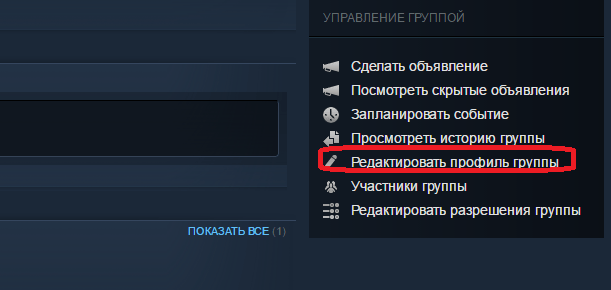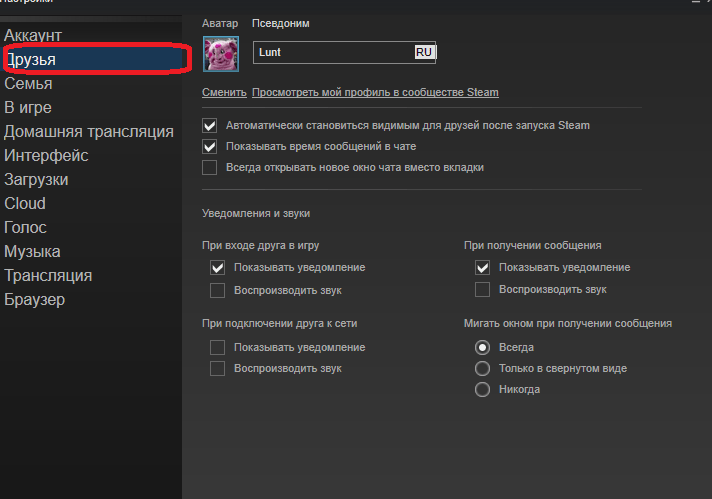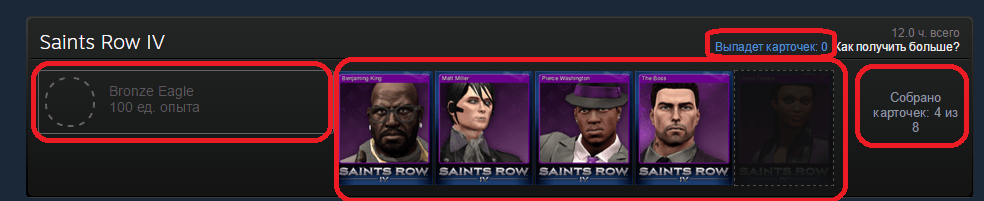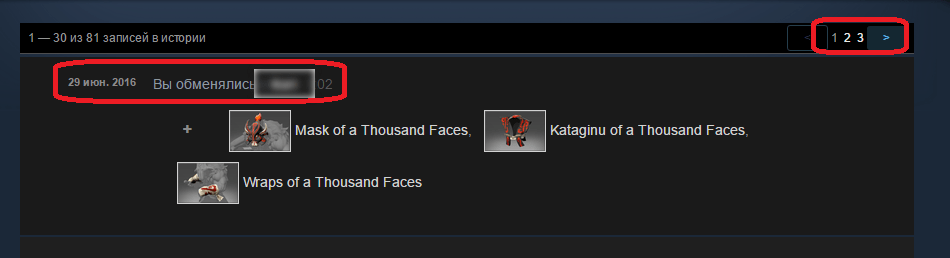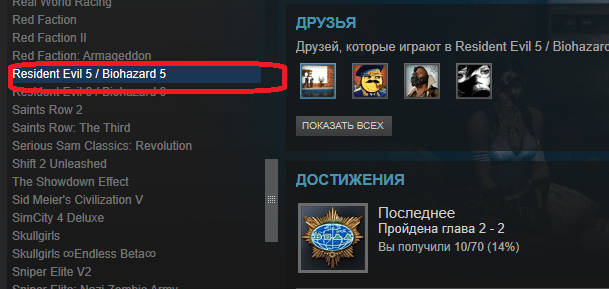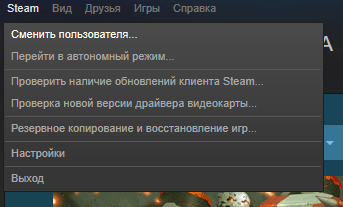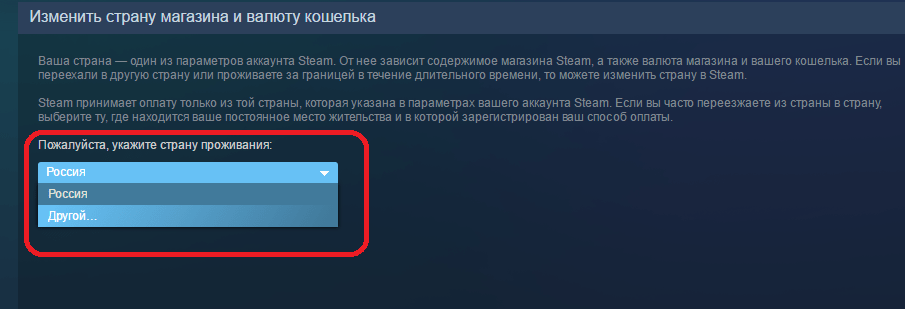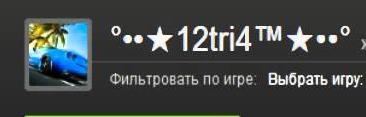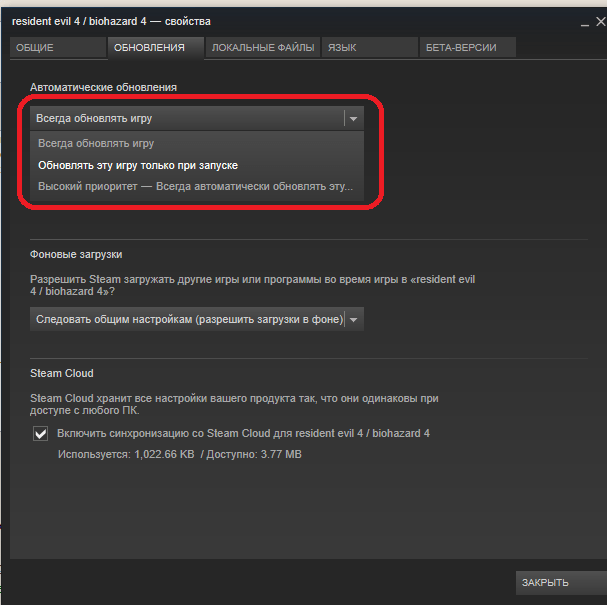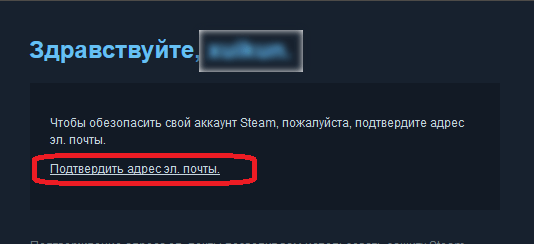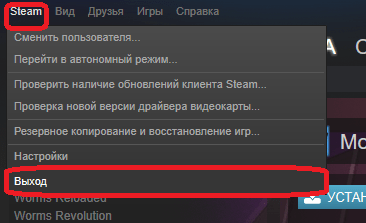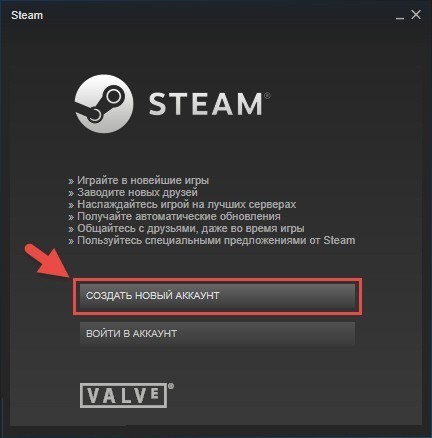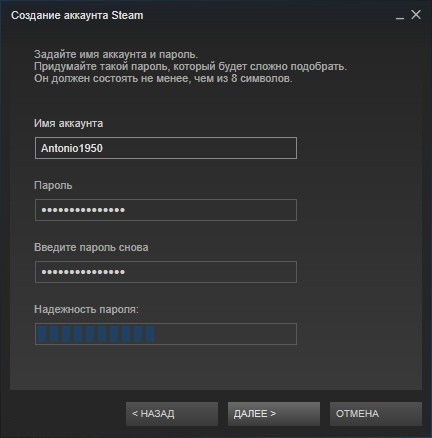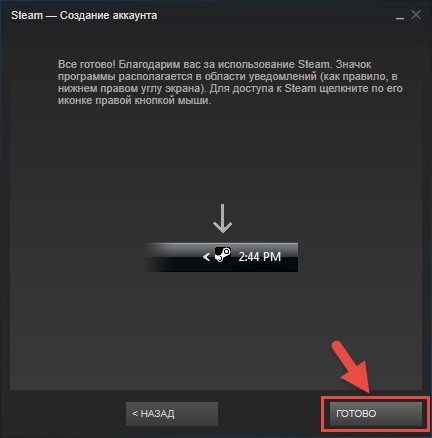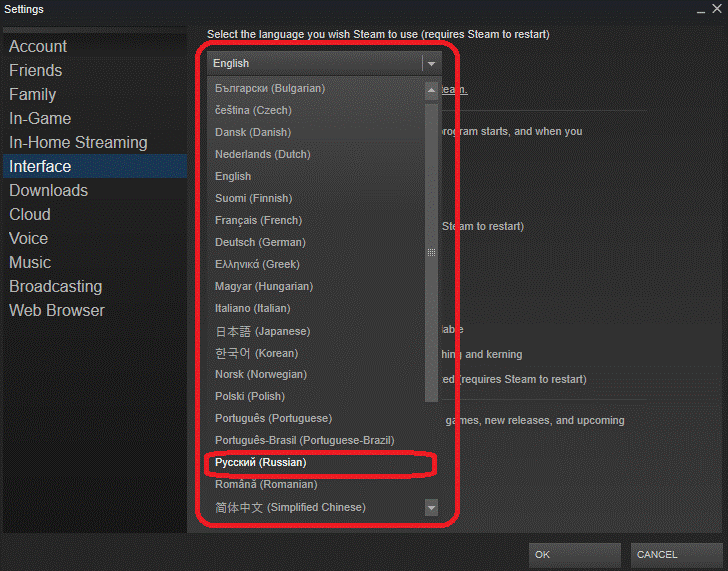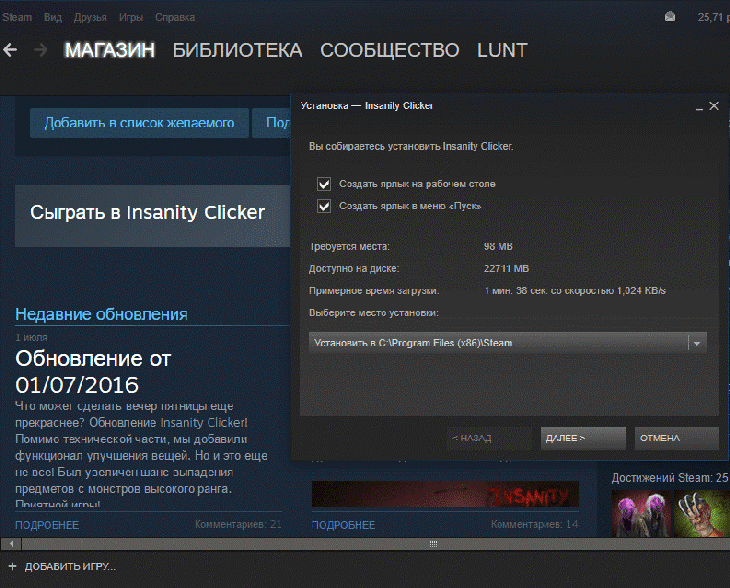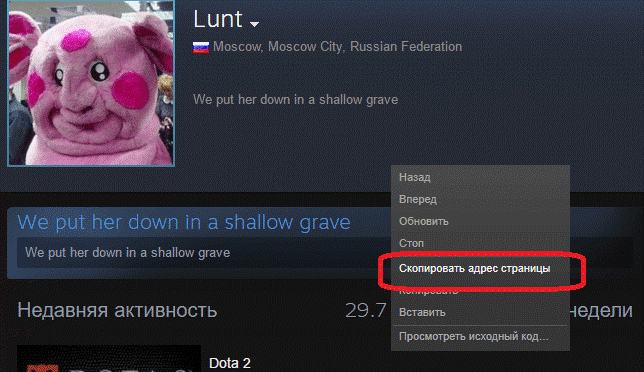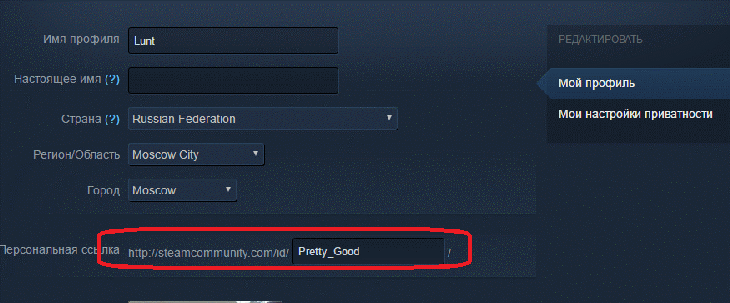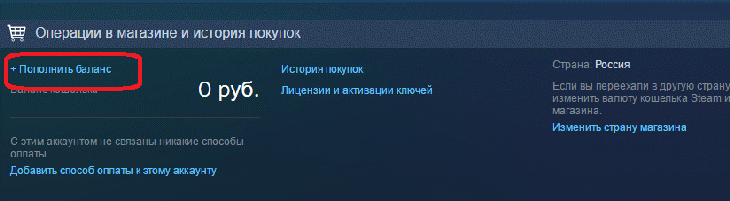Привет, новый пользователь Steam. Не знаю как ты открыл для себя этот сервис, быть может решил поиграть в бесплатную игру, или купил диск и там был Steam-ключ, но в любом случае поздравляю тебя с регистрацией. Если ты читаешь этот гайд, наверняка ты решил разобраться в такой непростой штуке как Steam и я очень надеюсь что этот гайд тебе в этом поможет. О том как устроен Steam, когда стоит покупать игры, чего стоит опасаться в Steam читайте в этом руководстве. Синие ссылки активны!
Что такое Steam?
Steam — платформа цифровой дистрибуции, на которой можно покупать и хранить компьютерные игры, программы и фильмы. А также общаться с другими пользователями, делиться контентом и отслеживать свой игровой прогресс. Заводя аккаунт в Steam вы получаете свой собственный профиль, похожий на профиль в соцсети. Его можно скрыть от всех, а можно оставить открытым.
Какие возможности дает Steam?
Steam это платформа цифровой дистрибуции, но помимо продажи игр и программ, она также помогает игрокам играть и общаться с удобствами.
- Бесплатный мультиплеер и кооператив
- Сообщество в котором вы можете обсудить игры и скидки
- Текстовый и голосовой чаты
- Торговая площадка — место, где вы можете продать ненужные вещи из игр и купить нужные
- Обмены предметами
- SteamCloud — облачное хранилище для ваших игровых настроек и сохранений
- Автоматическая установка обновлений. Вам больше не придеться искать патчи для игр самому. Все они приходят в Steam своевременно. Исключением являються только очень старые игры
- Оверлей, дающий доступ к сообществу и браузеру во время игры
- Достижения — получайте достижения в любимых играх. Получение всех достижений игры — увлекательное занятие
- Трансляции — смотрите и проводите стримы любимых игр прямо в Steam
- Библиотека игр — удобная и гибкая в настройке библиотека ваших игр, программ и музыки позволяет настраивать обложки и баннеры, сортировать ваши игры по разным критериям и собирать в коллекции. А ненужные игры можно просто скрыть или удалить с аккаунта(не навсегда)
- Простое создание и хранение скриншотов. Нажмите f12 и запечатлите яркие и просто памятные моменты в любимых играх. Поделитесь скриншотами после игры!
- Мастерские — создавайте новый контент для игр и делитесь им с игроками. Скины, карты и прочие модификации сделают знакомые игры интереснее
- Защита игр античитом VAC и другими — нечестные игроки не смогут вам помешать. Мультиплеерные и даже одиночные игры защищены античитом от компании Valve — VAC. Помимо VAC, честность игр охраняют другие античиты
- Возможность дарить друзьям подарки — подарите другу хорошую игру или подарочную карту на определенную сумму. Это невероятно просто
- Мобильное приложение и чат — для удобства общения и защит аккаунта, Valve создали мобильный аутентификатор и чат, который необходим любому продвинутому пользователю Steam
- Поддержка контроллеров и VR-устройств — любите играть с геймпада? Купили VR-устройство? Steam предлагает режим Big Picture для пользователей с геймпадов и множество игр для VR, а также SteamVR — универсальный инструмент для использования виртуальной реальности с любым вашим оборудованием
- Remote Play Together — возможность играть в кооперативные игры с друзьями по сети в ваши игры и транслировать свою игру на мобильный устройства
- Семейный просмотр — вы можете установить пароль на ваш акаунт и не допускать детей к некоторым играм
- Family Library Sharing — возможность делиться вашими играми с другими членами семьи
- Обзоры на игры. Почувствуйте себя игровым журналистом или просто помогите другим пользователям найти хорошие игры
- Вы можете стать куратором и помогать искать хорошие игры — еще один способ помочь пользователям Steam найти крутые игры и заодно узнать о вашем блоге, ютуб-канале или обзорах
- Искать новые игры с помощью экспериментов Steam Labs
- Музыкальный плеер и покупка саундтреков — Steam хорошо подходит в качестве музыкального плеера и дает возможность покупать саундтреки любимых игр прямо в Steam
- Покупка аниме и фильмов на игровую тематику. Steam дает возможность купить лицензированные копии ваших любимых тайтлов и смотреть их через стриминг
Как покупать игры в Steam и пополнять кошелек?
Покупать игры в Steam можно с помощью кошелька Steam, предварительно пополнив его с помощью терминала или виртуальной карточки; либо c помощью банковской карты.
При пополнении кошелька читайте условия пополнения -вполне возможно что комиссия будет достаточно большой и часть денег в Steam не придет. Помните! Steam не берет комиссии за переводы, это делают платежные системы.
Что нужно сделать, чтобы получить полноценный аккаунт?
До тех пор, пока вы не не потратите в Steam пять долларов(эквивалент этой суммы в рублях) ваш аккаунт будет ограничен. Это сделано с целью защиты пользователей от мошенников, создающих огромное количество бесплатных аккаунтов. Помните! Использование подарочных карт и активация ключей от игр не снимает ограничения.
Возврат игр в магазин
Если вы купили игру и она вас не устроила, вы можеет вернуть её обратно, получив назад деньги на аккаунт. Главное что бы вы наиграли меньше 2х часов и прошло меньше 2х недель с момента покупки. Не зловоупотребляйте системой во избежании отказа.
Для этого выберите сверху раздел Справка — Служба поддержки Steam — Игры(Выберите игру которую хотите вернуть) — Товар не оправдал ожиданий — Я хочу запросить возврат средств. И опишите свою проблему.
Когда покупать игры? Зачем нужны скидки?
Вы можете в любой момент купить игру в Steam. В любое время дня и ночи. Однако, наиболее выгодно это делать на скидках, которые в Steam проходят постоянно.
Скидки нужны для того, чтобы пользователи могли приобрести игры с экономией денег. Скидки на игры устанавливает не Steam, а издатели игры. Тоже самое касается предметов в играх, внутриигровой валюты, программ, DLC и фильмов. Скидки бывают разными — от 1 % до 90% ( А иногда даже больше). Событие, при котором большое число игр одновременно получает скидки называеться распродажей.
Какие распродажи бывают?
В Steam проходит огромное число распродаж. Однако, наиболее крупными являються следующие:
- Праздничная зимняя распродажа. Проходит в конце декабря и длиться две недели.Совмещает в себе огромное число скидок, рождественские эвенты в играх и мета-игру для сообщества. Есть возможность получить значок распродажи бесплатно. И зачастую не один.
- Летняя распродажа. Проходит в конце июня и длиться две недели. Совмещает в себе огромное число скидок, летние эвенты в играх и мета-игру для сообщества. Есть возможность получить значок распродажи бесплатно. На летних и зимних распродажах могут также выпадать карточки распродажи, из которых можно сковать значок распродажи.
- Хэллоуинская распродажа. Проходит в конце октября и длиться несколько дней. Сопровождаются хэллоуинскими ивентами в играх. Вопреки заблуждению, скидки получают не только хоррор, но и любые другие игры. На мой взгляд — одна из самых выгодных распродаж.
- Осенняя распродажа в честь черной пятницы. Начинается в конце ноября. Длиться одну неделю. Отличается интересным артом, меняющимся каждый день.
- “Лунный новый год” — недельная распродажа в феврале.
Весенней распродажи не бывает. Как впрочем и распродаж в честь праздников России и СНГ.
Помимо этих крупных распродаж, Valve часто проводит небольшие тематические распродажи на определенную тему. Это могут быть распродажи определенных издательств или жанров, скидки на игры для определенных платформ или устройств, стран и континентов. Наконец, каждую неделю начинаются недельные скидки, а каждый день может начаться предложение дня. Помимо этого бывают акции на выходных и акции среди недели.
Обычно даты распродаж является тайной. Но их все равно кто-нибудь “сливает” заранее.
Связаны ли размер распродажи и размер скидки?
Нет. Скидка на игру не зависит от размера распродажи. Очень часто самые выгодные скидки даются вне рамок крупных распродаж. В целом, размер скидки зависит от того, как давно игра поступила в продажу и насколько хорошо её покупают. Успешные и хорошо продаваемые игры редко получают хорошие скидки.
Что можно найти в Steam?
Игры — полностью бесплатные, условно-бесплатные и платные
DLC — различные дополнения к играм, в виде скинов, карт и отдельных сюжетных дополнений. Помимо игровых дополнений, это могут быть артбуки, фильмы о создании и прочие доп.материалы.
Саундтреки — mp3 и Flac файлы будут лежать в папке с игрой и доступны для прослушивания в Steam-плеере. Пример
Модификации. Обычно моды бесплатны и требуют для запуска какую-либо игру, на движке которой созданы. Пример
Фильмы, мультфильмы и аниме. Их можно взять в аренду либо купить. Скачать их не дают, вы будете смотреть стрим.
Программы для творчества и работы — от графических редакторов до браузеров
Демо-версии это бесплатные пробные версии игр, ограниченные временем использования или несколькими доступными уровнями
Какие события помимо распродаж проходят в Steam?
Помимо распродаж, в Steam проходят различные акции и фестивали, на которых вы можете поиграть в демо-версии, посмотреть стримы игр, послушать лекции и получить значки и бесплатные игры. Одна из самых известных акций проходит в конце мая и носит название “Весенняя уборка”. Это событие помогает поиграть в игры, которые вы давно купили но не запускали.
Что такое мета-игры?
Чтобы привлечь внимание пользователей Steam к распродаже, на её главной странице каждую летнюю и зимнюю распродажу проводят различные игры и соревнования. Это могут быть как обычные задания на открытие каких-либо элементов, так и соревнования команд, состоящих из пользователей сервиса. Однажды на летнюю распродажу всех игроков пригласили поиграть в игру-кликер, а в 2011 году получая достижения в играх можно было выиграть себе DLC для игр.
Эвенты и бесплатные выходные — зачем они нужны?
Эвент, то есть событие часто проходит в игре для того, чтобы развлекать игроков. Часто они связаны с праздниками и обновлениями игры. Многие эвенты является источником предметов, которые можно продать на торговой площадке Steam.
Бесплатные выходные — это период, когда вы в течении 4х дней можете бесплатно играть в игры, чтобы опробовать их перед покупкой.
Можно ли получить игры бесплатно?
В Steam и других игровых сервисах часто раздают определенные игры по инициативе издателя. Так например в Steam раздачи бесплатных игр можно найти по этой ссылке обозначенные словом Keep. Также ключи для Steam иногда раздает игровой магазин Humble Bundle.
Не связанные со Steam игры часто раздают другие игровые сервисы — GOG, Uplay, Origin, Epic Games Store. Иногда игры раздают зарубежные игровые издания и сайты. В Steam также можно найти полностью бесплатные и условно бесплатные игры
Что будет, если игру удалят из Steam?
Бывает так, что игры из Steam удаляют. Чаще всего из-за нарушения издателем правил сервиса, либо из-за окончания лицензии. Купить такую игру в Steam становиться невозможно, но на сторонних ресурсах ключи от этих игр по прежнему продают.
Если вы купили игру и её удалили из Steam, она все равно останется в вашей библиотеке и будет доступна для загрузки и запуска всегда
Что такое гостевой пропуск?
Это демо версия игры, распространяемая в виде Steam-подарка. Она имеет ограниченное время использования после активации. Никогда не покупайте и не обменивайте на ценные вещи гостевые пропуска. Они должны распространяться бесплатно. Впрочем, некоторых из них представляют коллекционную ценность.
Можно ли покупать ключи для Steam в других магазинах?
Можно. Причем, часто это помогает экономить. Главное, читать условия активации. Если вместо ключа вам предлагают купить аккаунт или гифт, лучше не покупать такой продукт. Покупка и продажа аккаунтов Steam строго запрещена! Покупать можно только ключи.
Я рекомендую покупать игры в старых и хорошо проверенных магазинах, у которых есть выгодные системы лояльности. Например Green Man Gaming, GamersGate, Humble Bundle и магазины издателей. Почитать о них и других игровых сервисах можно здесь.
Обратите внимание, что покупки в иностранных магазинах часто связаны с комиссией, которая может даже превышать цену товара.
Можно ли перенести игры из GOG, Uplay, Epic Game Store и Origin в Steam?
Нет. Исключением является магазин Itch, при покупке в котором иногда дают еще и Steam-ключ. А вот получить ключи некоторых игр и активировать на других платформах можно.
Что значит ROW и CIS?
Это региональные ограничения продукта. ROW игры вы сможете активировать и запустить в любой точке мира. CIS — только в СНГ и России.
Как активировать Steam ключ?
В браузере — перейти сюда. https://store.steampowered.com/account/registerkey
В Steam-клиенте: нижний левый угол — добавить игру — активировать в Steam. Или Верхняя панель — игры — активировать в Steam.
Как понять что купленная мной в магазине игра, будет активирована в Steam?
На обороте коробки должна быть информация об активации продукта. Если в ней указан адрес https://store.steampowered.com/ , присутствует логотип Steam или Steamworks эта игра подойдет для Steam.
Что такое бандлы?
Бандлы это наборы игр, которые часто стоят дешевле, чем одна игр из этого набора. Бандлы можно найти на странице игры в магазин. Если у вас уже есть игры из этого набора, цена может быть снижена. На скидках такие бандлы часто стоят очень дешево.
Помимо этого, бандлы это наборы игр, которые продают на сторонних сайтах. Некоторые бандлы очень выгодны и всего за $ 1 вы можете купить несколько игр, цена которых в том же Steam будет намного выше. Главное выбирать магазины с хорошей репутацией, такие как например Humble Bundle и Fanatical.
Зачем нужен профиль Steam?
Профиль Steam это ваша страница в сервисе, на которой вы можете отслеживать свой игровой прогресс. Вы можете изменять её внешний вид с помощью использования витрин и смены аватара, а также использованиях фонов профиля.
Что такое коллекционные карточки?
У некоторых игр в Steam есть коллекционные карточки. Они начинают выпадать в ваш инвентарь Steam после двух часов игры. Вы можете превратить их в самоцветы(что невыгодно, поскольку карты дают мало самоцветов), продать на торговой площадке, поменяться с другим пользователем или сковать значок. Для ковки значка придеться купить или выменять недостающие карты.
Значки повышают ваш уровень Steam на 100 единиц и каждый 10 уровень дает новую витрину для украшения профиля и пять слотов для друзей. Помимо этого, ковка каждого значка дает пользователю фон профиля и смайлик, которые тоже можно продать или обменять. А также купон на скидку.
Что такое самоцветы?
Это особый предмет Steam, мешки которого можно продавать и менять. Получают их с помощью превращения фонов, смайликов и карточек в самоцветы. С помощью самоцветов можно ковать бустеры коллекционных карточек в специальном генераторе. В каждом бустере будет 3 случайных карты.
Зачем нужны витрины, фоны профиля и смайлики?
Все это помогает украсить ваш профиль, а витрины помогут показать ваши игровые достижения более наглядно.
Нужно ли мне качать мой уровень Steam и оформлять профиль?
Нет. Это необязательно. Вы можете вообще не обращать внимание на ваш профиль.
Что прежде всего сделать новому пользователю Steam?
Ничего. Можно просто скачать игры и играть. Но я бы посоветовал заняться выполнением задания значка «Лидер сообщества». Он поможет вам узнать основы работы Steam и некоторые его функции. Найти его можно в разделе значки. Выполнять все задания не обязательно.
За что банят и дают блокировки в Steam
Ознакомьтесь с правилами поведения в сообществе Steam. Также использование читов в играх приведет к блокировке в игре, а телефон, на который зарегистрирован аккаунт будет считаться читерским и даст новый бан при повторном использовании.
Остерегайтесь мошенников!
В Steam можно встретить множество мошенников. Они занимаються тем, что воруют аккаунты и ценные вещи, а также совершают обмены, неравноценных по стоимости вещей. Некоторые мошенники притворяются сотрудниками Steam и угрожают банами, требуя отдать им вещи “для проверки”. Помните! Сотрудникам Steam не нужны никакие вещи для проверки, у них уже есть все необходимые данные и они не станут связываться с вами в случае нарушения, а сразу выйдут бан или блокировку.
Если к вам добавился «сотрудник Steam» и требует вещи, смело отправляйте на него жалобу через форму в его профиле.
Что делать, что бы вас не обокрали, а аккаунт не украли?
Никогда и никому не говорите свой логин и пароль, а также коды безопасности. Используйте надежную почту. Используйте мобильный аутентификатор Steam или приложение Steam Desktop Authenticator. Все программы качайте только с официальных сайтов и GitHub. Никогда не авторизуйтесь через Steam на сомнительных сайтах. Не качайте никаких дополнений для голосовых чатов, если вас просят это сделать.
Особенно важно следить за сохранностью Api key — с помощью него мошенники часто воруют вещи. Если по этой ссылке у вас есть ключ, его лучше удалить. Правда, это помешает использовать Steam на некоторых сайтах.
Помните, методов обмана много, но почти все они строяться на том, что пользователь переходит по ссылкам и качает вредоносные файлы, отдает мошеннику предмет или оставляет свой Api key на вредоносном сайте или сайте-фальшивке, маскирующемся под известные ресурсы. Будьте осторожны! Поддержка Steam не вернет вам утерянные предметы и не снимает баны, которые вам на аккаунт получил мошенник. Все что вы сможете — наказать его, кинув на него жалобу.
Как связаться с технической поддержкой Steam?
Панель сверху — Служба поддержки Steam либо https://help.steampowered.com/ru/wizard/ . После чего выбираете нужную категорию и ищите пункт “Связаться с поддержкой Steam”. Писать лучше по английски.
Какие сайты помогут в использовании Steam?
Любой онлайн-переводчик — если вы не знаете английского, то вам придется переводить много текста. Это намного удобнее, чем спрашивать информацию в русскоязычных разделах
Steamdb.info — крупный трекер, отслеживающий продукты в Steam. На нем легко узнать самые выгодные скидки, отследить их историю и просто найти нужную игру
В чем отличие Steam и Valve?
Valve — компания, создавшая множество игр и сервис цифровой дистрибуции Steam. Valve управляют Steam, поэтому многие их игры интегрированы в Steam и их работоспособность зависит от сервиса.
Кто такой Гейб?
Гейб Логан Ньюэлл — один из основателей и генеральный директор компании Valve. Благодаря ему мир увидел игру Half-Life, а позже, набрав талантливых мододелов и разработчиков, Valve создали множество игр и сервис Steam, изменивший мир цифровой торговли. Именно поэтому на многих артах нарисован Гейб Ньюэлл
Надеюсь это руководство поможет вам в знакомстве с этим замечательным сервисом.
Содержание
- Как зарегистрироваться в Стиме
- Как поменять язык в Стиме на русский
- Как вернуть деньги за игру в Steam
- Как добавить друга в Стиме
- Как вывести деньги со Стима
- Как включить Steam Guard
- Как отключить мобильный аутентификатор Steam Guard
- Как привязать телефон к Стиму
- Как узнать Steam ID
- Что такое расчетный адрес в Steam
- Как положить деньги на Стим
- Как включить подтверждение трейдов в Стиме
- Как сменить пароль в Стим
- Как активировать ключ в Стим
- Как узнать трейд ссылку Cтим
- Как создать группу в Стиме
- Как повысить уровень в Стиме
- Как получить бесплатные игры в Steam
- Как заработать деньги в Стиме
- Как переводить деньги со Стима на Киви
- Как проверить целостность кэша в Стиме
- Как открыть инвентарь в Стиме для обмена
- Как написать в поддержку Cтим
- Как удалить Стим
- Как удалить игру в Стим
- Как сделать невидимый ник в Стиме
- Что значит rep в Стиме
- Как отвязать телефон от Стима
- Как поменять почту в Стиме
- Как поставить фон в Cтиме
- Как поменять валюту в Стиме
- Как купить игру в Steam
- Как найти друга в Стиме
- Семейный доступ Steam
- Как увеличить скорость загрузки в Steam
- Как добавить видео в Стим
- Как открыть торговую площадку в Steam
- Где хранятся скриншоты Steam
- Как перевести деньги со Steam на Steam
- Как переустановить Стим
- Как добавить игру в Стим
- Как продать вещи в Стиме
- Как получить карточки в Steam
- Как обновить Стим
- Как узнать стоимость Steam аккаунта
- Как разблокировать друга в Стиме
- Как очистить историю ников в Steam
- Как удалить группу в Стиме
- Как найти игру в Стиме
- Как сменить логин в Стиме
- Как добавить музыку в Стим
- Как позвонить в Стиме
- Как записать видео в Стиме
- Куда Стим устанавливает игры
- Как предложить обмен в Стиме
- Как изменить название группы в Стиме
- Как перевести деньги со Стима
- Как настроить Стим
- Как получить значки в Стиме
- Как посмотреть историю обмена в Steam
- Как сменить имя аккаунта в Steam
- Как активировать игру в Стиме
- Как выйти из Стима
- Как поменять регион в Стиме
- Шрифты для Стима
- Как отключить автоматическое обновление в Steam
- Как подтвердить адрес электронной почты в Steam
- Как узнать версию игры в Стиме
- Как отключить Steam
- Вопросы и ответы
Steam является самой большой игровой площадкой на сегодняшний день. Им пользуется несколько десятков миллионов человек по всему миру. Такое признание данная платформа заслужила не случайно. Стим – это своеобразная социальная сеть для игроков. Здесь можно общаться с другими пользователями, делиться скриншотами, запускать игровые трансляции и т.п. С помощью Steam вы без труда сможете поделиться своими игровыми пристрастиями с любым человеком на планете.
Также это отличный сервис для покупки игр – все свежие новинки появляются здесь в момент выхода. Вам не нужно будет даже вставать с дивана – достаточно нажать пару кнопок, и игра уже у вас на компьютере. О всех главных возможностях Steam читайте далее в этой статье.
Описание того, как пользоваться Steam, начнем с момента присоединения к этому игровому сообществу.
Как зарегистрироваться в Стиме
Процесс регистрации в Steam схож с такой же процедурой в других программах и социальных сетях. Вам необходимо будет выбрать логин и пароль, а затем указать адрес своей электронной почты, которая будет использоваться для активации вашего аккаунта и дальнейшего подтверждения всех операций на нем. Подробнее о том, как зарегистрироваться в Steam вы можете прочитать здесь.
Как поменять язык в Стиме на русский
Если программа отображает весь текст на английском или другом языке (меню, кнопки, описания и т.п.), то вам необходимо сменить язык приложения на русский. Сделать это можно через настройки клиента Steam. О том, как поменять язык Стима на русский вы можете прочитать в этой статье.
Как вернуть деньги за игру в Steam
Стим старается идти впереди всей планеты и одним из первых предложил возможность возврата денежных средств на счет клиента, если ему не понравилась купленная игра. Причем деньги возвращаются не только на кошелек Steam, но и на внешний счета, например на кредитную карту. Правда, вернуть можно только ту игру, в которую вы не наиграли более 2 часов. Также должен быть выполнен ряд других условий. Как вернуть деньги, потраченные на игру в этом сервисе, вы можете прочитать здесь.
Как добавить друга в Стиме
Добавление друга в Стиме может стать серьезной проблемой для нового пользователя. Все дело в том, что игровая площадка ограничивает возможности недавно зарегистрированных аккаунтов. Одним из таких ограничений как раз и является отсутствие функции добавления в друзья. Как же обойти данное ограничение, если вы только начали пользоваться популярным игровым сервисом – читайте в этой статье.
Как вывести деньги со Стима
Хотя Steam официально не поддерживает вывод денег с внутреннего кошелька на внешние счета, все же возможность сделать это присутствует. Для этого вам нужно будет воспользоваться услугами посредников – как фирм, так и отдельных личностей. О том, как вывести деньги с кошелька Steam, вы можете прочитать здесь.
Как включить Steam Guard
Мобильный аутентификатор Steam Guard – это инновационная функция защиты аккаунта в Steam. С помощью нее вы сможете надежно защитить свою учетную запись. Доступ к ней можно будет получить, только введя код с вашего мобильного телефона. Данный код меняется каждые 30 секунд и отображается в мобильном приложении Steam. Поэтому злоумышленники никак не смогут взломать ваш аккаунт в этом игровом сервисе. Как подключить Steam Guard к своему Стим аккаунту – читайте здесь.
Как отключить мобильный аутентификатор Steam Guard
Несмотря на то, что Steam Guard значительно повышает степень защиты учетной записи, он же может служить и причиной неудобств. Так как для входа в аккаунт с включенным Steam Guard необходимо вводить код с мобильного приложения, вы можете попасть в следующую ситуацию: вам необходимо авторизоваться, а телефона под рукой нет (например у него села батарея). В результате пройдет приличное время, пока вы сможете войти в аккаунт и поиграть в свои любимые игры. Чтобы избежать данных неприятных ситуации, следует отключить Steam Guard. О том, как это сделать, вы можете прочитать в этой статье.
Как привязать телефон к Стиму
Привязка телефона к Steam необходима для повышения его защиты. Кроме этого с помощью приложения на мобильном телефоне вы сможете пользоваться почти всеми функциями игровой площадки прямо на телефоне. Единственное, вы не сможете играть в игры, но чат, лента активности, покупка игр и многое другое – доступно и в мобильном приложении. Подробнее о привязке телефона к аккаунту Steam – здесь.
Как узнать Steam ID
Идентификационный номер пользователя Steam нужен для использования в различных сервисах. Например, с помощью него можно узнать статистику игрока в популярной игре Dota 2. Также с помощью ID вы сможете перейти на страницу пользователя.
О том, как узнать ID профиля Steam, читайте здесь.
Что такое расчетный адрес в Steam
Когда вы используете кредитную карту для оплаты игр в Стиме, вам нужно заполнить информацию о вашем счете. Среди полей для заполнения присутствует строка «расчетный адрес». Многие пользователи не знают, что это такое, и вводят некорректную информацию.
Все просто, расчетный адрес – это место вашего проживания. Как правильно заполнить данное поле при оплате услуг Steam с кредитной карты, вы можете прочитать в соответствующей статье.
Как положить деньги на Стим
Для покупки игр в Steam требуется пополнения внутреннего кошелька. Сделать это можно множеством способов: электронные кошельки, счет мобильного телефона, кредитная карта. Подробное описание всех способов пополнения кошелька в Steam вы найдете здесь.
Как включить подтверждение трейдов в Стиме
С введением Steam Guard изменились и условия обмена предметами между участниками сервиса. Теперь, если вы не подключили мобильный аутентификатор, вам придется ждать 15 дней для подтверждения обмена. Это сильно мешает сделка, замедляя их. Как включить подтверждение трейда в Стиме и убрать задержку, читайте в этой статье.
Как сменить пароль в Стим
Если вы хотите поддерживать высокий уровень безопасности своего аккаунта в Steam, то следует периодически менять пароль. Также это может понадобится, если ваш пароль слишком слабый, и вы хотите поставить сложный пароль, который невозможно будет подобрать. О смене пароля в Steam вы можете прочитать в этой статье.
Как активировать ключ в Стим
Игры в Steam можно приобретать, как покупая их с помощью внутреннего магазина сервиса, так и активируя ключи, купленные на сторонних торговых площадках. Данная возможность используется и при активации игр, купленных в формате физического носителя (диска). Как активировать ключ от игры Steam – читайте здесь.
Как узнать трейд ссылку Cтим
Сервис обладает большим числом возможностей и функций для ведения полноценного обмена и торговли предметами инвентаря. Одной из таких функций является активация обмена с помощью ссылки. Это позволяет вести обмен с другими пользователями, даже не добавляя их в друзья. Ссылку удобно размещать на различных форумах и сайтах. Читайте эту статью, чтобы узнать подробнее о трейд ссылке в Steam.
Как создать группу в Стиме
Группы в Steam придуманы для объединения пользователей с общими интересами. Например, вы можете вступить в группу, связанную с игрой, которая скоро выйдет. Также создать собственную группу может любой пользователь сервиса. Подробнее о процессе создания группы в Steam читайте здесь.
Как повысить уровень в Стиме
Разработчики Steam постоянно улучшают данную игровую площадку. Одним из интересных нововведений является уровень профиля Стима. С помощью него вы сможете прокачивать свою учетную запись так же, как прокачиваете уровень в какой-нибудь РПГ (ролевой игре). Высокий уровень – отличный повод похвастаться перед друзьями. Кроме того он влияет на вероятность случайного выпадения предметов инвентаря Steam. Чем выше уровень, тем эта вероятность выше.
Повышать уровень можно несколькими способами. О самых эффективных способах повышения уровня в Steam читайте в этой статье.
Как получить бесплатные игры в Steam
Стим может порадовать своих пользователей большим числом бесплатных игр. Причем многие из них по качеству не уступают крупным платным проектам. Например, одна из самых популярных игр в мире – Dota 2, является полностью бесплатной. О том, как получить бесплатные игры в этом сервисе, читайте здесь.
Как заработать деньги в Стиме
Сервис позволит вам не только развлекаться с друзьями, играя в отличные игровые новинки, но и заработать. В Steam присутствует несколько способов заработка. Подробнее об этом читайте в этой статье.
Как переводить деньги со Стима на Киви
Многие пользователи хотят перевести деньги с кошелька Steam на свой счет в электронной платежной системе. Например, на счет популярного сервиса QIWI. Но, к сожалению, прямой возможности сделать это пока нет. Для того чтобы перевести деньги со Стима на Киви придется воспользоваться услугами посредников. О том, как сделать это, читайте здесь.
Как проверить целостность кэша в Стиме
В случае возникновения проблем с запуском игры в Steam первым делом необходимо выполнить проверку целостности кэша. Эта функция позволяет проверить игровые файлы на наличие повреждений. Если файлы повреждены, то проблема была в них. После проверки файлы будут заменены на целые, а вы сможете поиграть в игру. Читайте эту статью, чтобы узнать, как проверить целостность кэша игры в Стиме.
Как открыть инвентарь в Стиме для обмена
Открытый инвентарь позволит другим пользователям сервиса посмотреть ваши предметы без добавления в друзья. Это удобно – если у вас есть нужные предметы, то пользователь добавит вас в друзья и вышлет запрос на обмен. Если же нужного предмета нет, то вам и другому владельцу аккаунта в Стиме не придется тратить свое время на лишние расспросы. Кроме этого открытый инвентарь нужен для создания ссылки обмена. Как сделать свой инвентарь Steam открытым, вы можете прочитать здесь.
Как написать в поддержку Cтим
Как и у любого другого популярного сервиса, у Steam есть собственная служба поддержки. Обратиться в нее можно через программу Steam. С помощью подачи заявки вы сможете решить проблемы, связанные с играми, аккаунтом и другими функциями сервиса. Подробнее про то, как обратиться в поддержку Стима, вы можете прочитать в этой статье.
Как удалить Стим
Возможно, у вас пропадет настроение играть в игры, и вы захотите удалить Steam. Но при этом в дальнейшем вы планируете возобновить свое увлечение. Здесь многих пользователей поджидает ловушка – при удалении программы Steam, также удаляются установленные в ней игры. Поэтому читайте эту статью, чтобы знать, как можно удалить Steam, сохранив при этом установленные игры.
Как удалить игру в Стим
Удалить игру в Steam просто. Достаточно нажать пару кнопок и игра будет удалена с вашего жесткого диска. Но и тут иногда происходят непредвиденные вещи, например ошибка при удалении. Наиболее часто такое случается с играми от малоопытных разработчиков. О том, как удалить игру в Steam в любой ситуации, читайте здесь.
Как сделать невидимый ник в Стиме
Вы можете удивить своих друзей, поставив себе вместо ника пустоту. Когда они зайдут на страницу вашего профиля, то вместо имени увидят только пустое место. Также вашего имени не будет видно в играх сервиса. Читайте эту статью, чтобы узнать, как сделать невидимый ник в Steam.
Что значит rep в Стиме
Если вы давно пользуетесь этим игровым сервисом, то наверняка не раз замечали надписи типа «rep+» или «реп+» на страницах различных пользователей. О том, что они означают, вы можете прочитать в этой статье.
Как отвязать телефон от Стима
Привязка телефона к аккаунту Steam может помешать входу в учетную запись, так как для этого необходимо будет вводить код доступа Steam Guard. По этой причине многие отвязывают номер мобильного телефона от аккаунта Steam, после того как попользуются данной функцией некоторое время. Как это сделать, вы можете прочитать в соответствующей статье.
Как поменять почту в Стиме
Смена почты нужна, если вы решили сменить адрес своего электронного ящика. Как это сделать, вы можете прочитать здесь.
Как поставить фон в Cтиме
Красивый фон профиля позволяет придать ему уникальности и порадует посетителей страницы. Steam позволяет выбрать задний фон страницы из тех вариантов, которые имеются в вашем инвентаре. Читайте эту статью, чтобы узнать, как поставить нужный фон в Стиме.
Как поменять валюту в Стиме
Изменение валюты в Steam может понадобиться в том случае, если цены во внутреннем сервисе отображаются неверно. Например, в долларах, в то время как вы живете в России. Это также влияет и на стоимость игр. О том, как изменить отображение цен в Стиме, вы можете прочитать в этой статье.
Как купить игру в Steam
Для того чтобы играть в игры на этой игровой площадке, их необходимо купить. Покупка игр является одной из главных возможностей Стима, поэтому ей уделено большое внимание – игры разделены по категориям, присутствует возможность их фильтрации по различным характеристикам, можно просматривать игры со скидкой и т.п. Как грамотно купить игру в Стиме, вы можете прочитать здесь.
Как найти друга в Стиме
Так как Steam использует несколько десятков миллионов пользователей, то данная игровая площадка обладает продвинутой системой поиска профилей. С помощью нее вы сможете найти своих друзей в этом огромном игровом сообществе. Подробнее о поиске и добавлении друга в список контактов вы можете прочитать здесь.
Семейный доступ Steam
Семейный доступ – это еще одна интересная фишка сервиса. С помощью Family Sharing вы сможете поделиться своей библиотекой игр со своими друзьями и близкими. Им не придется приобретать те игры, которые есть у вас. Они смогут запускать их прямо из вашей библиотеки!
О том, как пользоваться семейным доступом в Стиме, вы можете узнать из этой статьи.
Как увеличить скорость загрузки в Steam
Так как с помощью сервиса Steam вы сможете покупать и загружать игры, не вставая с дивана, а современные игры имеют большой размер, то скорость их загрузки крайне важна. Согласитесь, ждать 2 дня, чтобы поиграть в заинтересовавшую вас игру, неприятно. Существует способ увеличения скорости загрузки игр в Стиме. Подробнее о нем читайте в этой статье.
Как добавить видео в Стим
С помощью игрового сервиса вы сможете делиться не только скриншотами из игр, но и выкладывать игровое видео. Для этого вам нужно будет подключить свой аккаунт YouTube к профилю в Steam. После этого вы сможете загружать видео в Steam. Читайте эту статью, чтобы узнать, как добавлять видео в Стим.
Как открыть торговую площадку в Steam
Торговая площадка Steam является популярным местом для многих пользователей сервиса. Но использовать ее сразу после создания аккаунта нельзя. На продажу и покупку предметов наложено ряд условий, которые необходимо выполнить для их разблокировки. Читайте соответствующую статью, чтобы узнать, как выполнить разблокировку торговой площадки Стима.
Где хранятся скриншоты Steam
Функция создания скриншотов является одной из популярнейших возможностей среди пользователей. Программа сохраняет сделанные вами снимки в определенную папку. Открыв эту папку, вы получитье доступ ко всем сохраненным скриншотам и сможете сделать с ними все что хотите – переслать другу в социальной сети, отредактировать в фоторедакторе и т.п.
Чтобы узнать, где Стим хранить скриншоты, прочтите эту статью.
Как перевести деньги со Steam на Steam
К сожалению, прямой перевод с кошелька одного пользователя Стима на кошелек другого невозможен. Но можно воспользоваться обходными путями: передачей предметов инвентаря или выставлением предмета на торговой площадке за определенную цену. Это позволит передать деньги другому владельцу аккаунта в Steam. Подробнее о переводах денег в Стиме вы можете прочитать здесь.
Как переустановить Стим
Переустановка Стима нужна, если у вас возникли какие-либо проблемы с клиентом данной программы. При этом важно, чтобы в ходе переустановки не были потеряны установленные игры, так как на их повторное скачивание может уйти приличное время. Читайте эту статью, чтобы узнать, как переустановить Стим.
Как добавить игру в Стим
Добавление новой игры в вашу игровую библиотеку возможно несколькими способами. Одним из них является добавление сторонней игры, которая установлена на вашем компьютере, но при этом игры нет в самом сервисе Steam (в игровом магазине). О том как добавить стороннюю игру в библиотеку Стима, вы можете прочитать здесь.
Как продать вещи в Стиме
Продажа вещей – одна из популярных возможностей игровой площадки. Продав вещи, вы получите деньги, на которые в последствие сможете купить новые игры или приобрести другие предметы инвентаря: карточки, фоны, смайлы и т.п. Чтобы узнать, как продавать вещи в Стиме, читайте эту статью.
Как получить карточки в Steam
Многие пользователи Стима любят заниматься коллекционированием игровых карточек. Кроме этого карточки позволяют создавать значки и повышать уровень профиля. Получать карточки в Steam можно несколькими способами: играть в игры, покупать на торговой площадке, обмениваться с друзьями. Подробнее об этом вы можете прочитать здесь.
Как обновить Стим
Последняя версия программы содержит исправления ошибок, а также, возможно, обладает какой-то новой недавно введенной функцией. Поэтому важно обновлять клиент Steam. Иногда с обновлением могут возникнуть проблемы. Читайте эту статью, чтобы узнать, как обновить клиент Steam.
Как узнать стоимость Steam аккаунта
Игры, которые присутствуют на вашем аккаунте, могут составлять приличную сумму по своей стоимости. Причем вы даже можете об этом не знать. Для того чтобы рассчитать стоимость аккаунта существуют специальные сервисы. Если вы хотите узнать стоимость купленных игр вашей учетной записи или учетной записи друзей, то читайте эту статью.
Как разблокировать друга в Стиме
Если вас раздражает общение с какими-то людьми в Стиме, то вы можете добавить их в черный список. Но после того как обида утихнет, вы захотите вернуть пользователя в список друзей. Сделать это не так-то просто. Разработчики Steam не добавили отображение списка заблокированных пользователей в общий список контактов. Для разблокировки придется открыть отдельное меню. О том, как разблокировать друга в Стиме, вы можете прочитать в этой статье.
Как очистить историю ников в Steam
История ников содержит все ваши предыдущие имена, которые вы ставили себе на профиль. Если вы хотите, чтобы пользователи Steam не видели ваши предыдущие ники, то вам придется очистить историю ников. Сделать это нажатием одной кнопки нельзя. Придется воспользоваться другими методами.
Как удалить группу в Стиме
Если вы решили, что созданная вами группа сообщества Steam больше не имеет смысла, то ее можно удалить. Как это сделать – читайте здесь.
Как найти игру в Стиме
Важно уметь пользоваться поиском игр в клиенте Steam, так как с помощью этого вы сможете подобрать себе подходящие для развлечения варианты. Поиск игр на этой игровой площадке обладает гибкими настройками, поэтому вы сможете найти игру, максимально соответствующую вашим вкусам. О том, как искать игры в Стиме, читайте здесь.
Как сменить логин в Стиме
Смена логина в популярном игровом сервисе – процесс непростой. Связано это с тем, что сменить свой логин через редактирование профиля нельзя. Придется создавать новый аккаунт и переносить в него всю информацию и список контактов. Читайте эту статью, чтобы узнать, как можно сменить логин в Стиме.
Как добавить музыку в Стим
Стим вполне может послужить в качестве музыкального плеера. Вы можете добавить собственную музыкальную коллекцию и прослушивать ее во время игры. О том, как добавить собственную музыку с компьютера в Steam, вы можете прочитать здесь.
Как позвонить в Стиме
Кроме воспроизведения музыки Steam может выполнять роль голосового чата, заменяющего такие популярные программы для общения как Skype и TeamSpeak. Достаточно нажать пару кнопоку, и вы сможете говорить со своими друзьями по микрофону. Причем это возможно в формате конференции. Читайте эту статью, чтобы узнать, как позвонить своим друзьям в Стиме.
Как записать видео в Стиме
Хотя программа поддерживает возможность трансляции игрового процесса, но в ней нет функции записи видео из игр. Поэтому для этой цели вам придется воспользоваться сторонними приложения для записи видео с компьютера. О том, как записать видео из игры в Стиме, вы можете прочитать в этой статье.
Куда Стим устанавливает игры
Если вы хотите использовать моды для игр или вам нужно изменить игровые файлы, то вам следует знать, где находятся эти самые файлы. Читайте эту статью, чтобы знать, куда Стим устанавливает игры.
Как предложить обмен в Стиме
Функция обмена в Стиме позволяет передавать предметы между разными пользователями. Вы сможете обменяться играми, предметами инвентаря со своими друзьями. Для того чтобы начать обмен, вам нужно отправить заявку своему другу. О том, как это сделать, вы можете прочитать здесь.
Как изменить название группы в Стиме
Изменение названия группы в Steam – еще одна сложная задача в связи с тем, что в программе нет подходящей функции. Вам нужно будет создать новую группу и перенести информацию со старой. Читайте эту статью, чтобы узнать, как изменить название группы в Стиме.
Как перевести деньги со Стима
Вывод денег со Steam также является непростой задачей. Вам необходимо будет найти посредников, готовых перевести деньги на ваш внешний счет. Взамен вы должны будете передать им предметы внутри Стима. Подробнее о выводе денег из Стима вы можете прочитать здесь.
Как настроить Стим
Правильная настройка Стима позволяет сделать использование этой программы максимально комфортным. Вы сможете подогнать приложение под свои нужды. В число основных настроек входит формат оповещений о различных событиях в программе, отображение деталей интерфейса и т.п. Читайте эту статью, чтобы знать, как настраивать Steam.
Как получить значки в Стиме
Игровыми значками вы сможете похвастаться перед своими друзьями. Также они позволяют получать различные предметы и повышать уровень профиля. О том, как получить значки в Steam, вы можете прочитать здесь.
Как посмотреть историю обмена в Steam
История обмена позволяет посмотреть, какие сделки были заключены вами ранее. С помощью нее вы сможете определить, куда исчез ваш любимый фон или смайл. Как посмотреть историю обмена в Steam, вы можете прочитать здесь.
Как сменить имя аккаунта в Steam
Если вы хотите сменить свой образ на этой игровой площадке, то вам также понадобится и сменить свое имя. Сделать это можно через настройки профиля. О том, как сменить имя аккаунта в Steam, вы можете прочитать здесь.
Как активировать игру в Стиме
Активация игры в Steam может быть выполнена несколькими способами: вы можете активировать игровой ключ либо активировать игру, которая есть в вашем инвентаре. Читайте эту статью, чтобы узнать, как активировать игру в Стиме.
Как выйти из Стима
Под выходом из Стима обычно понимается выход из учетной записи. Это может понадобиться в том случае, когда вы решите создать новый аккаунт или залогинить под другим профилем пользователя. Читайте соответствующую статью, чтобы узнать, как выйти из Стима.
Как поменять регион в Стиме
Настройка региона важна для правильного отображения цен во внутреннем магазине сервиса. Это необходимо, если вы переехали в другую страну, в которой используется иная валюта. О том, как поменять страну проживания в Steam, читайте здесь.
Шрифты для Стима
Если вы пользуетесь Стимом приличный срок, то замечали, что ники некоторых пользователей игровой площадки выглядят необычно и красиво. Это достигается за счет использования нестандартных шрифтов. Подробнее об использовании специального шрифта в Steam вы можете прочитать в этой статье.
Как отключить автоматическое обновление в Steam
По умолчанию Steam обновляет клиент и игры из библиотеки с определенной периодичностью. Но, возможно, вам нужно сделать так, чтобы обновление происходило только тогда, когда вы этого хотите, а не в автоматическом режиме. Читайте эту статью, чтобы узнать, как отключить авто-обновление в Стиме.
Как подтвердить адрес электронной почты в Steam
Если вы хотите использовать все возможности программы, то вам нужно подтвердить адрес электронной почты, который привязан к вашему аккаунту. С помощью электронной почты вы сможете восстановить доступ к учетной записи или подтвердить обмен. Здесь вы сможете узнать, как подтвердить адрес электронной почты в Steam.
Как узнать версию игры в Стиме
Когда возникают проблемы с сетевой игрой с вашим другом через Steam, то, вероятно, причина связана с разными версиями игры. Проверить версию можно через свойства игры. Читайте эту статью, чтобы узнать, как можно проверить версию игры в Стиме.
Как отключить Steam
После того как вы завершите использование Steam, программу будет необходимо выключить, чтобы она не занимала ресурсы компьютера. О том как это сделать – читайте здесь.
С помощью данного цикла статей вы узнаете о всех возможностях и хитростях крупнейшего игрового сервиса в мире. Надеемся, что после прочтения у вас не останется ни одного вопроса об использовании Steam.
Введение
Steam — это цифровая платформа, созданная компанией Valve, позволяющая купить и скачать игры на компьютер. Steam был запущен в 2003 году и с тех пор стал одной из самых популярных платформ для игр на ПК. В этой статье мы рассмотрим, как начать использовать Steam и как максимально использовать его возможности.
Шаг 1: Создание аккаунта
Первым шагом для использования Steam является создание учетной записи. Для этого необходимо зайти на официальный сайт Steam и нажать на кнопку «Join Steam». Далее следуйте простым шагам регистрации, вводите свой email и создайте пароль.
Шаг 2: Установка Steam
После создания учетной записи необходимо установить Steam на свой компьютер. Зайдите на официальный сайт Steam и нажмите на кнопку «Install Steam». После загрузки файла установки запустите его и следуйте инструкциям установщика.
Шаг 3: Покупка игр
После установки Steam на компьютер можно начать покупку игр. Для этого зайдите в магазин Steam и выберите игру, которую хотите приобрести. Далее нажмите на кнопку «Add to Cart» и оплатите покупку.
Шаг 4: Игра на Steam
После покупки игры можно начинать играть. Для этого зайдите в свою библиотеку игр и выберите нужную игру. Нажмите на кнопку «Play» и наслаждайтесь игрой.
Шаг 5: Другие функции Steam
Steam предоставляет множество других функций, которые можно использовать для максимального комфорта и разнообразия игрового процесса. Ниже перечислены самые важные функции:
Steam Workshop
Steam Workshop — это площадка, на которой пользователи могут создавать и загружать различные модификации для игр. Это отличная возможность получить новый игровой контент и изменить игру по своему вкусу.
Steam Chat
Steam Chat — это система общения, которая позволяет общаться с друзьями и играть вместе в онлайн игры. Chat также имеет функции голосового и видео-чата.
Steam Broadcasting
Steam Broadcasting — это функция, которая позволяет транслировать игровой процесс другим пользователям. Это отличная возможность поделиться своей игрой с другими или посмотреть, как играют другие пользователи.
Steam Cloud
Steam Cloud — это облачное хранилище, в котором сохраняются игровые данные. Это позволяет сохранять прогресс в игре и переходить с компьютера на компьютер без потери данных.
Заключение
Steam — это отличная платформа для игр на ПК, которая предлагает множество возможностей. В этой статье мы рассмотрели, как начать использовать Steam и как максимально использовать его функции. Надеемся, эта информация была полезной. Счастливых игр!
Стим — это популярная платформа для цифрового распространения компьютерных игр. Многие геймеры регулярно используют Стим для приобретения игр, общения с друзьями и участия в игровых сообществах. Однако, если вы только начинаете свою путь в игровой мир, настройка Стим может вызывать затруднения и вопросы.
В этой статье мы подробно рассмотрим основные шаги, которые помогут вам настроить Стим и начать пользоваться всеми его возможностями. Мы расскажем о создании аккаунта в Стиме, установке и настройке клиента, а также о дополнительных функциях платформы, которые помогут вам полноценно насладиться игровым процессом.
Шаг 1: Создание аккаунта
Первым шагом на пути к настройке Стима является создание аккаунта. Для этого необходимо перейти на официальный сайт Стим и нажать на кнопку «Join Steam», расположенную в верхнем правом углу экрана. Затем следуйте инструкциям на экране и заполните все необходимые поля. Обязательно запомните логин и пароль от вашего аккаунта, так как они понадобятся вам в будущем для входа в Стим.
После создания аккаунта вы получите письмо на указанный вами электронный адрес с ссылкой для подтверждения. Пройдите по этой ссылке, чтобы активировать ваш аккаунт и начать пользоваться Стимом.
Шаг 2: Установка и настройка клиента
После создания аккаунта вам необходимо установить клиент Стим на свой компьютер. Для этого снова посетите официальный сайт Стим и нажмите на кнопку «Install Steam», расположенную на главной странице. Загрузите установочный файл и запустите его. В процессе установки следуйте указаниям на экране и выберите папку, в которой будет установлен Стим.
После установки клиента Стим на вашем компьютере, запустите программу. Вам будет предложено ввести данные вашего аккаунта, которые вы указали при его создании. После авторизации вы окажетесь на главной странице Стим, где сможете начать пользоваться платформой и всеми ее функциями.
Содержание
- Регистрация и установка Стим
- Создание аккаунта и настройки безопасности
- Покупка и установка игр
Регистрация и установка Стим
Для начала использования Стима необходимо зарегистрироваться на официальном сайте платформы.
1. Откройте браузер и перейдите на сайт Steam по адресу https://store.steampowered.com.
2. В правом верхнем углу страницы нажмите на кнопку «Вход» и выберите «Создать аккаунт».
3. Заполните регистрационную форму, введите свою электронную почту, придумайте пароль и введите код безопасности, отображенный на экране.
4. Подтвердите регистрацию, кликните по ссылке, полученной на указанную вами почту, чтобы активировать аккаунт.
5. После активации аккаунта войдите на сайт Steam, используя указанные при регистрации данные.
6. Теперь перейдите на страницу скачивания клиента Steam.
7. Нажмите на кнопку «установить Steam», чтобы начать загрузку установочного файла.
8. После скачивания запустите установочный файл Steam и следуйте инструкциям на экране для завершения установки.
9. После успешной установки запустите клиент Steam, введите свои учетные данные и войдите в свой аккаунт.
10. Теперь вы можете настроить свой профиль, просматривать и приобретать игры, взаимодействовать с другими пользователями и пользоваться полным функционалом платформы Стим.
Установка Стима и регистрация аккаунта займет некоторое время, но откроет вам доступ к огромному количеству игр, скидкам и множеству других возможностей.
Создание аккаунта и настройки безопасности
Для того чтобы начать пользоваться Стимом, вам нужно создать аккаунт. Вот пошаговая инструкция:
- Перейдите на официальный сайт Стима по адресу https://store.steampowered.com.
- В правом верхнем углу страницы нажмите на кнопку «Войти» (Log in).
- На странице входа нажмите на «Создать аккаунт» (Create account).
- В открывшейся форме заполните все необходимые данные, такие как: имя пользователя, пароль, адрес электронной почты.
- После заполнения данных нажмите на кнопку «Создать аккаунт».
- На указанный вами адрес электронной почты придет письмо с ссылкой для подтверждения аккаунта, перейдите по ней.
- Поздравляю! Вы успешно создали аккаунт в Стиме.
После создания аккаунта рекомендуется настроить дополнительные меры безопасности для защиты своего аккаунта. Вот несколько важных шагов:
- Включите двухфакторную аутентификацию (2FA), чтобы обеспечить дополнительную защиту от несанкционированного доступа к вашему аккаунту.
- Настройте внутреннюю систему безопасности Стима, чтобы иметь возможность быстро восстановить доступ к аккаунту, если это понадобится.
- Никогда не сообщайте свой пароль или данные доступа к аккаунту третьим лицам. Будьте осторожны при использовании общедоступных компьютеров или сетей.
- Регулярно проверяйте активность своего аккаунта и подозрительные действия. Если вы заметили что-то подозрительное, сразу же свяжитесь с поддержкой Стима.
Создание аккаунта и настройка безопасности в Стиме поможет вам сделать использование платформы более безопасным и защитить ваши данные и цифровые покупки.
Покупка и установка игр
Покупать игры в Стиме очень просто. Для этого вам потребуется лишь следовать нескольким шагам.
1. Перейдите на главную страницу Стима и авторизуйтесь на своем аккаунте.
2. Посмотрите каталог игр и выберите ту, которую хотите приобрести. Можете воспользоваться поиском или просмотреть специальные разделы со скидками.
3. После выбора игры, откройте ее страницу и ознакомьтесь с деталями. Это может включать описание, трейлер, скриншоты и отзывы других игроков.
4. Если вы решите приобрести игру, нажмите кнопку «Купить» или «Добавить в корзину». Вам будет предложено выбрать один из способов оплаты.
5. После покупки, игра будет добавлена в вашу библиотеку игр Стима. Теперь можно приступать к ее установке.
6. Чтобы установить игру, перейдите на вкладку «Библиотека» в Стим-клиенте. В списке игр найдите приобретенную вами игру и нажмите на кнопку «Установить».
7. Следуйте инструкциям установщика, выберите место для установки игры и подождите, пока она загрузится.
8. После завершения установки, игра будет готова к запуску. Находите ее в своей библиотеке и нажимайте на кнопку «Играть».
Примечание: Некоторые игры могут требовать активации с использованием серийного ключа. В таком случае, вам будет предложено ввести ключ при первом запуске игры.
Теперь, когда вы знаете, как приобрести и установить игры в Стиме, вы можете наслаждаться игровым процессом и исследовать новые миры!
Steam-клиент выступает в качестве развлекательной онлайн игровой платформы, которой пользуются большинство заядлых геймеров. Легальное распространение цифрового контента обеспечивает именно стим – для каждого пользователя доступно платное и бесплатное скачивание игр. Как правильно использовать Steam для загрузки и обновления игр, а также установки прочего цифрового контента – далее в этой статье.
Как правильно установить клиент
Для загрузки доступно множество сайтов, однако рекомендуется Steam приложение, чтобы исключить сбои во время работы. Онлайн установщик необходимо скачать в соответствии со своей операционной системой. Далее, устанавливаем программу, используя скаченный установщик, выбрав русскую версию интерфейса. По завершении инсталляции программа может обновиться, если присутствуют файлы обновления.
Для работы в приложении обзаводимся личным аккаунтом, это можно сделать при первом запуске приложения. После запуска Steam нажимаем на кнопку «Создать новый аккаунт» и следуем процедуре регистрации.
При создании имени пользователя, помним, что оно будет отображаться для всего сообщества в целом. Важна уникальность ника, чтобы система не находила совпадений. При наличии совпадений программа предложит уникальные варианты имени пользователя.
Для подтверждения подлинности своего аккаунта обязательно вводим действующий электронный адрес. По этому адресу также приходят инструкции для восстановления пароля.
Теперь регистрация завершена – приступаем к работе.
Смена языка интерфейса Steam
Если при установке клиента случайно была выбрана версия на иностранном языке, заходим в меню «Настройки/Setings» и выбираем раздел «Интерфейс/Interface». В выпадающем списке кликаем на «Русский» и нажимаем «Ok» в правом нижнем углу программы.
Добавляем друзей в Steam
Чаще всего пользователи переходят на платформу по совету своих знакомых. Чтобы найти их или попросту завести новые знакомства для общения, программа предлагает основные функции социальной сети – найти и добавить пользователя в друзья. В разделе «Сообщество» воспользуемся поиском по сообществу и найдем необходимого пользователя по его нику. Отобразится список активных игроков, где напротив каждого обратим внимание на кнопку «Добавить в друзья».
Тем не менее чтобы такая кнопка появилась, устанавливаем любую бесплатную игру через раздел «Игры» — «Бесплатно». Как только мы установили и впервые запустили игру, можно заводить друзей. Добавить друга можно, не скачивая игры. Для этого противоположный пользователь должен отправить запрос на добавления в друзья.
Если при поиске пользователя по нику не отображается никаких результатов, необходимо использовать его идентификационный номер. Для этого в аккаунте пользователя, который необходимо отыскать, его владелец через свою страницу кликает правой кнопкой мыши под своим аватаром. В открывшемся меню нажимаем «Скопировать адрес страницы».
Все, что прописано после слова «Profile» — ваш идентификатор.
Пополняем счет в Steam
Чтобы работать в стим, используя все доступные возможности, необходимо пополнить счет своего аккаунта. Для этого доступно несколько способов – счет мобильного, PayPal, банковская карта и прочие платежные системы. Чтобы войти в меню пополнения, необходимо нажать на свой ник в верхнем углу интерфейса. Выбрав «Об аккаунте», нажимаем на кнопку «Пополнить баланс».
Далее, указываем необходимую сумму и способ оплаты. Для подтверждения платежа каждая платежная система использует разные инструкции. СМС с кодом подтверждения приходит на почту или номер мобильного телефона, указанного при регистрации.
Как воспользоваться купленной игрой
Для загрузки игр используется только Steam-клиент. Каждая игра после ее покупки перемещается в раздел «Библиотека». Чтобы установить одну из них, выделяем игру и нажимаем по появившейся кнопке «Установить». Для отображения в библиотеке бесплатных приложений, их необходимо предварительно установить на персональный компьютер. Чтобы установить бесплатные игры, переходим в раздел «Бесплатно» и нажимаем «Играть» в меню соответствующего приложения.
Выводим деньги со Steam
Клиент стим позволяет вернуть деньги на потраченные товары не только на аккаунт, но и банковскую карту, с которой был пополнен счет. При выводе денежных средств с аккаунта, рассмотрим существующие трудности.
Для вывода средств разработчики предусмотрели посредничество, когда Steam выводит деньги не напрямую, а через внутренних посредников. Передавая им купленные вещи, они выводят требуемую сумму, однако забирают себе солидный процент, размер которой варьируется в пределах 30-40%. Помимо этого доступны различные сторонние системы перевода.